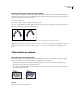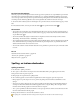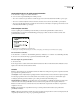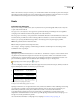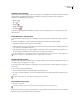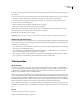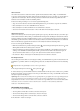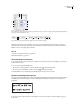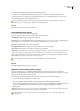Operation Manual
ILLUSTRATOR CS3
Handboek
291
Tekens selecteren
Als u tekens selecteert, kunt u de tekens bewerken, opmaken met het deelvenster Teken, vulling- en streekkenmerken
toepassen en de transparantie van de tekens wijzigen. U kunt de wijzigingen toepassen op één teken, op een reeks tekens of
op alle tekens in een tekstobject. Tekens die u hebt geselecteerd, worden in het documentvenster gemarkeerd. In het
deelvenster Vorm verschijnt bovendien de aanduiding 'Tekens'.
❖ Selecteer een tekstgereedschap en voer een van de volgende handelingen uit:
• Sleep om een of meer tekens te selecteren. Houd Shift ingedrukt en sleep om de selectie te vergroten of te verkleinen.
• Plaats de aanwijzer in een woord en dubbelklik om het te selecteren.
• Plaats de aanwijzer in een alinea en klik drie keer om de hele alinea te selecteren.
• Selecteer een of meer tekens en kies Selecteren > Alles om alle tekens in het tekstobject te selecteren.
Tekstobjecten selecteren
Wanneer u een tekstobject selecteert, kunt u globale opmaakopties toepassen op alle tekens in het object, waaronder opties
uit de deelvensters Teken en Alinea, vulling- en streekkenmerken en transparantie-instellingen. Daarnaast kunt u effecten,
meerdere opvullingen en streken, en dekkingsmaskers toepassen op een geselecteerd tekstobject. (Dit is niet mogelijk voor
afzonderlijke, geselecteerde tekens.) Wanneer u een tekstobject selecteert, wordt in het documentvenster een omsluitende
kader rond het tekstobject geplaatst. In het deelvenster Vorm verschijnt bovendien de aanduiding 'Tekst'.
❖ Voer een van de volgende handelingen uit:
• Klik in het documentvenster op de tekst met het gereedschap Selecteren of het gereedschap Direct selecteren . Houd
Shift ingedrukt en klik om meer tekstobjecten te selecteren.
• Ga in het deelvenster Lagen naar het tekstobject dat u wilt selecteren en klik dan op de rechterkant ervan, tussen de
doelknop en de schuifbalk. Houd Shift ingedrukt en klik op de rechterrand van items in het deelvenster Lagen om
objecten aan de bestaande selectie toe te voegen of om objecten uit de bestaande selectie te verwijderen.
• Kies Selecteren > Object > Tekstobjecten om alle tekstobjecten in een document te selecteren.
Een tekstpad selecteren
Als u een tekstpad selecteert, kunt u de vorm wijzigen en vulling- en streekkenmerken toepassen. Dit selectieniveau is niet
beschikbaar voor punttekst. Wanneer u een tekstpad hebt geselecteerd, verschijnt in het deelvenster Vorm de aanduiding
'Pad'.
Tekstpaden kunt u het gemakkelijkst selecteren in de weergave Omtrek.
1 Kies het gereedschap Direct selecteren of Groep selecteren .
2 Als het tekstobject is geselecteerd, klikt u buiten het omsluitende kader van het object om de selectie ervan op te heffen.
3 Klik op het tekstpad, en zorg er daarbij voor dat u niet op de tekens klikt. (Als u toch op een teken klikt, selecteert u het
tekstobject in plaats van het tekstpad.)
Opmerking: Met de voorkeur Alleen tekstobjectselectie op pad bepaalt u de gevoeligheid van de selectiegereedschappen bij het
selecteren van tekstobjecten in het documentvenster. Wanneer deze voorkeur is ingeschakeld, moet u rechtstreeks op het
tekstpad klikken om de tekst te selecteren. Wanneer deze voorkeur niet is ingeschakeld, kunt u overal in het tekstkader klikken
om de tekst te selecteren. U stelt deze voorkeur in door Bewerken > Voorkeuren > Tekst (Windows) of Illustrator >
Voorkeuren > Tekst (Mac OS) te kiezen.
Tekst zoeken en vervangen
1 Voer een van de volgende handelingen uit:
• Als u het gehele document wilt doorzoeken, deselecteert u alle objecten.
• Als u het zoeken wilt beperken tot een tekstobject, selecteert u het object.
• Als u het zoeken wilt beperken tot een reeks tekens, selecteert u de tekens.
2 Kies Bewerken > Zoeken en vervangen.